動感十足用PPT制作掃光效果文字
平淡
通過“動畫疊加”制作掃光效果
在PPT中我們可以為文本添加不同的動畫效果,而要制作掃光效果,我們只要對文本進行多層重疊,然后分別為不同層的文本設置播放動畫,這樣即可實現光束掃描效果。
新建一張空白幻燈片并將背景填充為黑色,依次點擊“插入→文本框→繪制橫排文本框”,輸入文字“電腦愛好者”,字體選擇“華文琥珀”,加粗,字號設置為“96”,字體顏色設置為“白色”。接著選中該文本框,按住Ctrl鍵往下拖動復制兩份到相應的位置備用(圖1)。
用鼠標右鍵點擊第一個文本框,在彈出的菜單中選擇“設置形狀格式”,在右側的窗格中依次點擊“文本選項→文本填充→漸變填充”,“類型”選擇“線性”,“方向”選擇“向右”。接下來添加三個藍色的“漸變光圈”,“顏色”設置為從左到右依次加深,“亮度”分別設置為10%、20%、30%。然后點擊“開始→格式刷”,將此漸變格式應用到第三個文本框(圖2)。
選中第一個文本框,點擊“動畫→添加動畫→擦除”,“效果選項”選擇“自左側”,“開始”設置為“與上一動畫同時”,“持續時間”設置為“2s”,“延遲”時間設置為“0.5s”。繼續選中第一個文本框,點擊“動畫刷”,將此動畫效果應用到第三個文本框,同時將第三個文本框的“延遲”時間設置為“1s”,其他的設置同第一個文本框(圖3)。
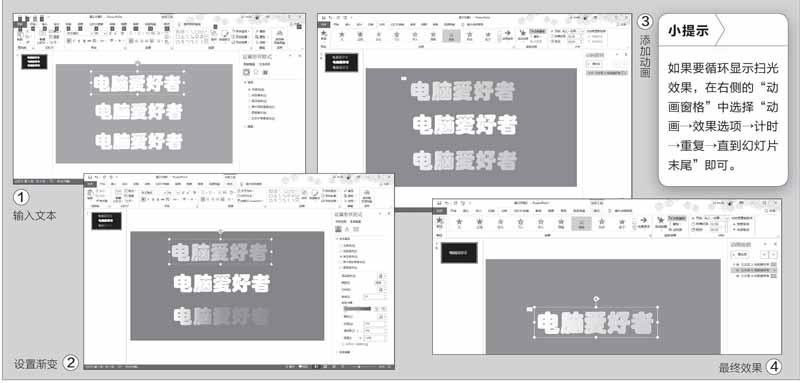
選中第二個文本框,同上添加一個“淡化”效果的動畫,“開始”設置為“與上一動畫同時”,“持續時間”設置為“2s”,“延遲”時間設置為“0s”。接著按下“Ctrl+A”快捷鍵全選文本框,點擊“繪圖工具→格式→對齊→水平居中”,再次選擇“格式→對齊→垂直居中”,將三個文本框重合在一起。現在點擊“動畫→預覽”,就可以看到最終效果了。由于每個文本框都設置了不同的動畫效果,再加上字體漸變顏色不同,所以最終效果就類似于光束從左到右掃射顯示,字體會依次變亮(圖4)。
使用“鏤空字+底層動畫”制作掃光效果
上述方法操作簡單,不過效果較為單一,我們可以通過制作鏤空字,然后在其下方添加光源動畫來實現更多的效果。
新建一張空白幻燈片并輸入文字“電腦愛好者”(背景、字體、字號、字體顏色等的設置同上文),點擊“插入→形狀→橢圓”,在文字的上方插入一個橢圓,調整它的大小和透明度,使其可以覆蓋所有的文字。“形狀輪廓”設置為“無輪廓”,“形狀填充”設置為黃色漸變(圖5)。
用鼠標右鍵點擊該橢圓并選擇“置于底層→下移一層”,接著按住Ctrl鍵并依次選中橢圓和文本框,切換到“繪圖工具→格式→合并形狀→剪除”,即可得到一個背景透明的文本框(圖6)。
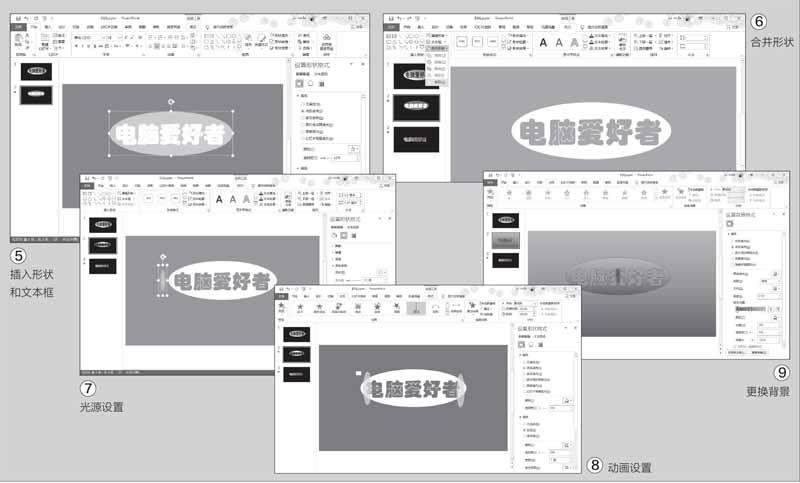
接著點擊“插入→形狀”再插入一個橢圓,用鼠標右鍵點擊它并選擇“設置形狀格式”,在右側的窗格中切換到“形狀選項→填充→純色填充”,“顏色”(即光源的顏色,可以任意設置)選擇紫色。切換到“效果→柔化邊緣”,將“大小”設置為“15磅”(數字按實際情況設定,原則就是柔化后的大小正好與字體的長度相當)。繼續選中該橢圓,點擊鼠標右鍵并選擇“置于底層→下移一層”(圖7)。
接下來選中光源形狀,依次點擊“動畫→直線”,“效果選項”設置為“向右”,“開始”設置為“與上一動畫同時”,“持續時間”設置為“2s”。接著選中動畫,將路徑拉伸,使得動畫效果可以完整地覆蓋全部字符,同時調整光源的大小和位置,使得文本框可以遮蓋住柔化后的形狀(圖8)。
最后點擊“預覽”,可以看到在文字的下方會有一道紫色的光束在運動。另外,還可以在右側再添加一個向左運動的“直線”動畫,“開始”設置為“上一動畫之后”,這樣在播放幻燈片時即可看到左右掃描的光束效果。
在操作過程中,我們也可以通過填充不同的背景顏色、將文本框替換為圖片、設置其他路徑的動畫等方式實現不同的掃光效果(圖9)。操作方法也不難,大家可以自行嘗試,還是很有意思的。

